ドコモオンラインショップで端末購入手続き【機種変更・新規契約・MNP(他社のりかえ)】をした場合、スマホ本体の受取先を自宅にすると、自分でスマホを使える状態にしなければいけません。
このスマホを使える状態にする手続きを『開通手続き』と言います。
開通手続きに伴うデータ移行なども、いざ自分でやるとなると、ちょっとハードルが高い…。

けど大丈夫!やってみれば結構簡単に出来ちゃいますから。
当ページでは、データ移行から開通手続きまで、分かりやすくまとめましたので初心者でも安心して手続きを行う事が出来ますよ。
目次
ドコモオンラインショップで購入したスマホが届いたら確認すること
ドコモオンラインショップでの注文手続きが完了したら、機種変更の場合、端末は2日程度で『ゆうパック』にて届きます。
※稀に佐川急便やヤマト運輸になる場合あり。

商品を受け取ったら
- 機種モデルに間違いはないか
- 色に間違いはないか
- 破損はしていないか
といった点の確認をしっかり行いましょう。
傷・汚れ交換の場合、受け取り日当日(受取日が午後の場合翌日)までに連絡をしないと、受付してもらえなくなるので、放置せず即確認しましょう。
ドコモオンラインショップで買ったスマホの利用開始手続き
商品到着後の確認を終えたら、利用開始に伴い自分で行う事は大きく3つあります。
1.データ移行
2.ドコモUIMカードの挿入・差し替え
3.開通手続き
これら3つの工程が利用開始までの一連の流れとなります。
何となく難しそうなイメージは拭えませんが、問題なく進めるには、準備が肝心。
開通手続きの事前に準備しておくと良いもの
- dアカウントとパスワード
- ネットワーク暗証番号
その他にも
- apple IDとパスワード(iPhoneユーザーの方)
- Googleアカウントとパスワード(Androidユーザーの方)
- 自宅のWi-Fiのパスワード(今回UIMカードが同梱されていた方)
なども用意しておくと、スムーズに手続きは進みます。
1.データ移行はmicroSDかアプリで

新しいスマホへのデータ移行ですが、SDカードの入れ替えが可能な機種であれば、こちらが一番簡単な方法です。
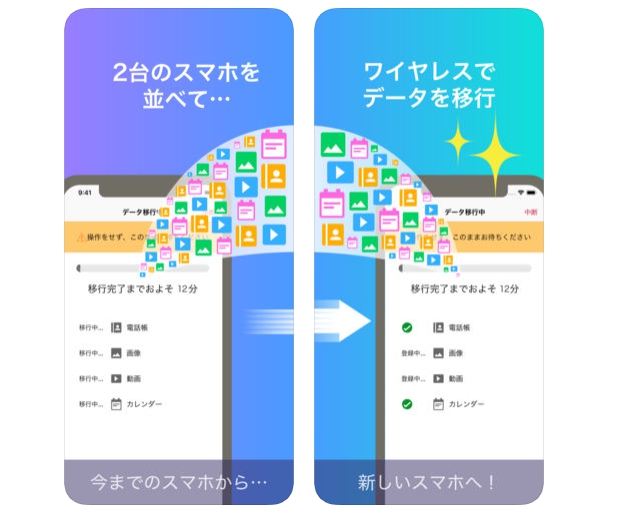
ただしmicroSDが差し込めない機種は、『ドコモデータコピー』というアプリを使ってデータ移行をしなければなりません。
基本のデータ移行方法は、こちらの動画を見た方が分かりやすいかと思います。
また、機種ごとにデータ移行の方法が違いますので、まずは自分が使用している機種のデータ移行方法を調べてみましょう。
2.ドコモUIMカードの差し替え
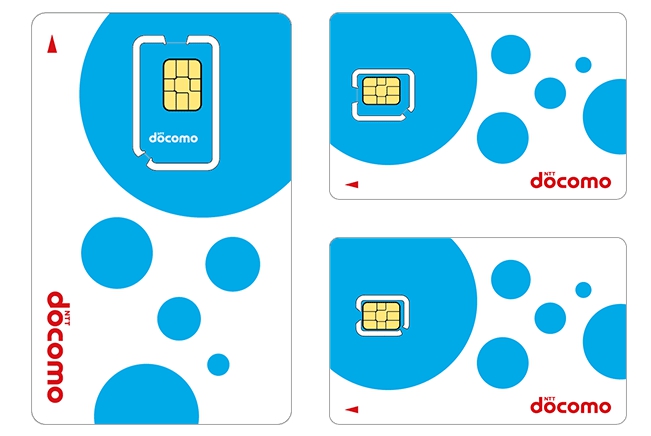
続いて『ドコモUIMカード』(SIMカード)の差し替えを行います。
ドコモUIMカードとは、電話番号などのユーザー情報が入ったICカードの事です。
まずは、商品到着時にUIMカードが同梱されているか、いないかでこの後の開通手続きが大きく違います。
①UIMカードが端末到着時に同梱されていた場合

新しいUIMカード(金ピカのやつ)を台紙から外し、機種変更した新しいスマホにUIMカードを挿入しましょう。
ドコモUIMカードの端末への挿入方法は機種により異なりますので、各機種の取扱説明書を確認しましょう。
②UIMカードが端末到着時に同梱されていなかった場合
古い端末からドコモUIMカードを取り外し、新しく届いた端末に挿入しましょう。
また、この場合は開通手続きを行う必要はなく、このまま新しいスマホを使用する事が可能です。
UIMカードの紛失に注意
ドコモUIMカードには、電話番号などの大切な情報が記憶されていますので紛失にはご注意下さい。
何故ならUIMカードは、他の機種に差し替えて利用できる為、紛失・盗難された場合は速やかに利用中断の手続きを取って下さい。
3.いよいよ開通手続き!
スマホと一緒にUIMカードが同梱されてきた人は、開通手続きに移りましょう。開通手続きには
①ドコモオンラインショップでの開通手続き
②電話での開通手続き
といった2つの方法があり、どちらも24時間対応となっています。
ドコモオンラインショップでの開通手続き

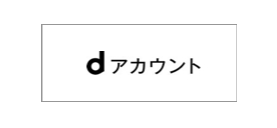
ドコモオンラインショップで開通手続きをする際は、ログイン時にdアカウント/パスワードが必要となります。
最初にログインしましょう。
①『お申込み履歴』をクリック
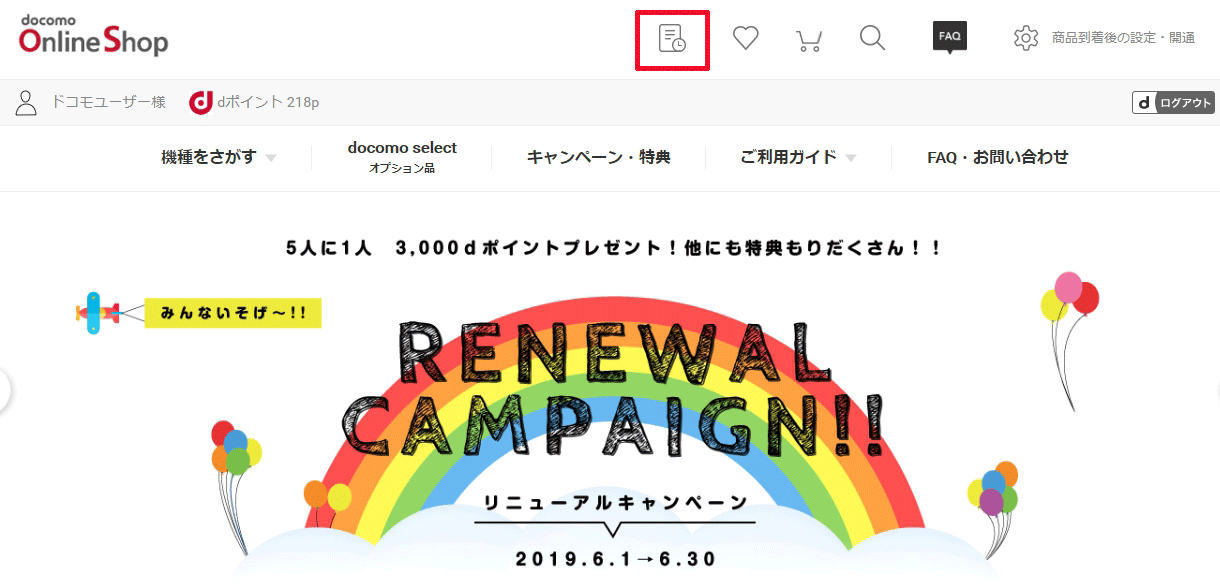
写真の赤枠で囲まれた「お申し込み履歴」をクリックします。
②「切り替え(開通)のお手続きへ」をクリック
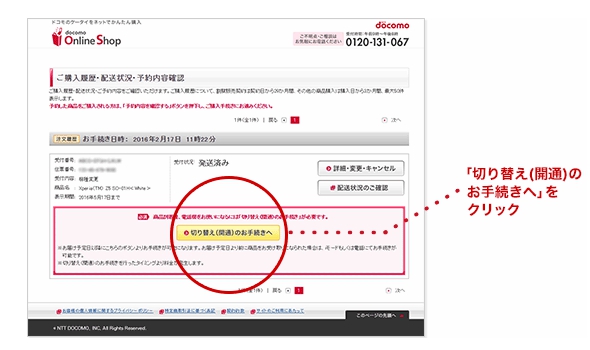
購入履歴・配送状況・予約確認のページから、ページ下部にある「切り替え(開通)のお手続きへ」という黄色いボタンをクリックします。
③内容を確認し、「ご注文を確定する」をクリック
「開通前のご確認事項」を確認し、受付確認メール送信先を選び「次へ」をクリック。

切り替え(開通)の手続きを行う契約電話番号と、受付確認メールを確認し、「ご注文を確定する」をクリックすれば手続き完了です。
迷う事はないと思いますが、YouTubeにも開通手続き(タブレットですがやることは一緒)がありましたので、参考にしてみると良いかと思います。
※開通手続きについては2:47頃~
電話での開通手続き

自分一人で開通手続きが出来たか心配な方は、電話での開通手続きをオススメします。
①まず購入した機種の電源を入れましょう。
②開通専用ダイヤル(局番なし)1580(通話料無料)に電話をかけます。
※購入した機種以外からはつながりません
③ネットワーク暗証番号(数字4桁)を入力し、最後に「#」を押します。
④「開通いたします。」というガイダンスが流れますので、「1」と「#」を押します。
⑤開通した旨の音声ガイダンスが流れれば、開通手続き完了です。
⑥一旦、電源を切り、再度電源を入れ直して下さい。
これで開通手続きは完了!
思っていたよりも拍子抜けする位、簡単ですね♪
ドコモオンラインショップの開通手続きには期限があります
開通手続きには期限があり、機種変更・新規契約・のりかえ(MNP)によって開通期限が異なります。
手続き方法によっては、申し込みがキャンセルになってしまう可能性もありますので、放置しない方が良いですね。
| 契約内容 | 開通手続きの期限 |
| 機種変更 | 商品出荷日から起算して20日以内 |
| 新規 | 商品出荷日から起算して15日以内 |
| のりかえ(MNP) | MNP予約番号有効期限内 |
期限内に開通手続きがされない場合どうなる?

開通手続きに期限があるのなら、万が一、期限を過ぎてしまった場合どうなるのでしょう?
何らかのペナルティなどはあるのか気になりますよね。
機種変更・新規契約の場合
ドコモオンラインショップで機種変更と新規契約をした方が、期限内に開通手続きを行わなかった場合、ドコモ側で自動的に開通手続きを行います。
勝手にやってくれるなら、それでもいいかもと思いがちです。
ただし、おサイフケータイ対応サービスなどを利用している場合は、必ず自動開通手続き前に電子マネーや登録情報の移行などを行わないと後々面倒なことになります。
のりかえ(MNP)の場合
のりかえ(MNP)の場合、商品を受け取ってから1ヶ月を経過しても開通手続きをしなかった場合、契約の申し込みがキャンセルとなります。
更にスマホ本体の代金も請求されますので、絶対に放置は厳禁ですよ。
ドコモの開通手続きはとっても簡単
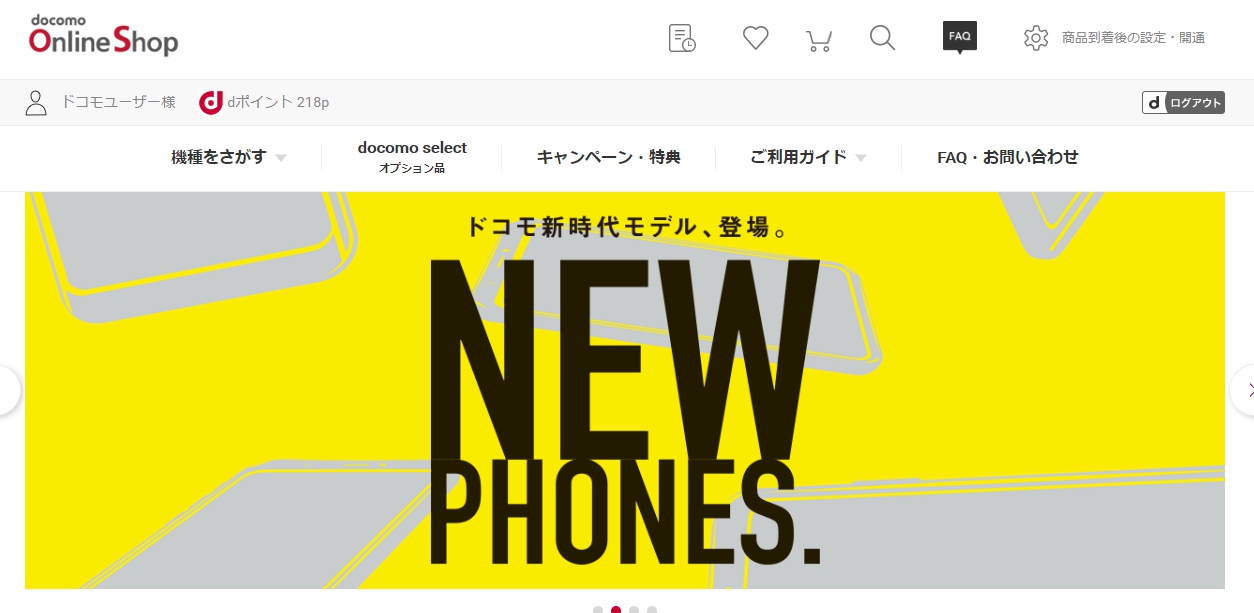
スマホの開通手続きと聞くと、何だかとっても難しいイメージがあったかと思いますが、意外と簡単に機種変更を自分で出来ちゃいます。
ドコモオンラインショップは、お店が開いていない時間帯でも手続きが出来るからとっても便利♪
手続きの時間も15分くらいで完了するからスピーディー。
お店に長時間並ぶ必要もないので、機種変更を考えている方は、ドコモオンラインショップでの手続きを検討してみて下さい。
機種変更はドコモオンラインショップがおすすめ
ドコモオンラインショップの機種変更は、簡単で24時間いつでも出来るのが特徴ですが、他にもメリットは一杯。
少しでも安く、時間もかからずに機種変更を出来るとしたら魅力的ですよね。
そんなドコモユーザーの望みを叶えてくれるのが、ドコモのオンラインショップです。
何とスマホやパソコン、タブレットからインターネット上で機種変更/新規契約/他社からの乗り換え(MNP)アクセサリー/オプション購入などが出来ちゃうんです!
ドコモショップや家電量販店との大きな違いは
- 頭金・事務手数料が一切かからない
- 24時間全国どこからでも待ち時間なしで手続き可能
という点でしょう。
本来、ドコモショップなどでスマホの機種変更などをすると、必ず頭金(5,000円~10,000円)と事務手数料(2,000円~3,000円)がかかります。
何とこれら頭金や事務手数料は、店舗の販売手数料なので、端末代金が安くなる訳ではありません。
しかし、ドコモオンラインショップなら頭金と事務手数料が無料!
金額にして、7,000~10,000もお店で手続するより安くなるんです。
それにオンラインショップのメリットは何といっても、24時間いつでも手続きが出来ること。
ドコモショップや家電量販店に行きたくても、仕事が忙しくて中々行けない人も安心。
それにいざ、お店に行っても土日の混雑時は2~3時間待たされることも…。
けどドコモオンラインショップなら待ち時間いらず、操作も簡単で15分ほどで手続が完了しちゃうんです。
端末の受け取り場所も「自宅」「ドコモショップ」から選択可能。
ドコモショップへ行く暇がない人は自宅、スマホの設定や操作が不安な人はドコモショップ、と状況に合わせて受取場所を変更する事ができるんです。
ドコモショップ受け取りなら、面倒な初期設定やプラン変更を窓口で相談出来ますし、頭金/事務手数料は無料です。
詳しく知りたい方は下の漫画をご覧ください。
引用:ドコモオンラインショップ
ドコモオンラインショップのメリット
- 頭金・事務手数料が0円
- 24時間365日手続き可能
- 待ち時間なし15分で手続き完了
- 「自宅」「ドコモショップ」など受け取り先を選べる
- 2,500円以上の購入で送料無料
- dカード特約店なのでポイント2倍
ドコモオンラインショップのデメリット
- 実際の機種に触れる事が出来ない
- 機種変更の場合、商品到着に2~3日かかる
- 新規/MNPの場合、商品到着に10日程かかる
といったメリット・デメリットがありますが、圧倒的にメリットの方が多いですね。
今後、機種変更/乗り換え/新規契約をお考えの方は、ドコモオンラインショップを使わない理由がないんじゃないかってぐらいお得ですよ♪
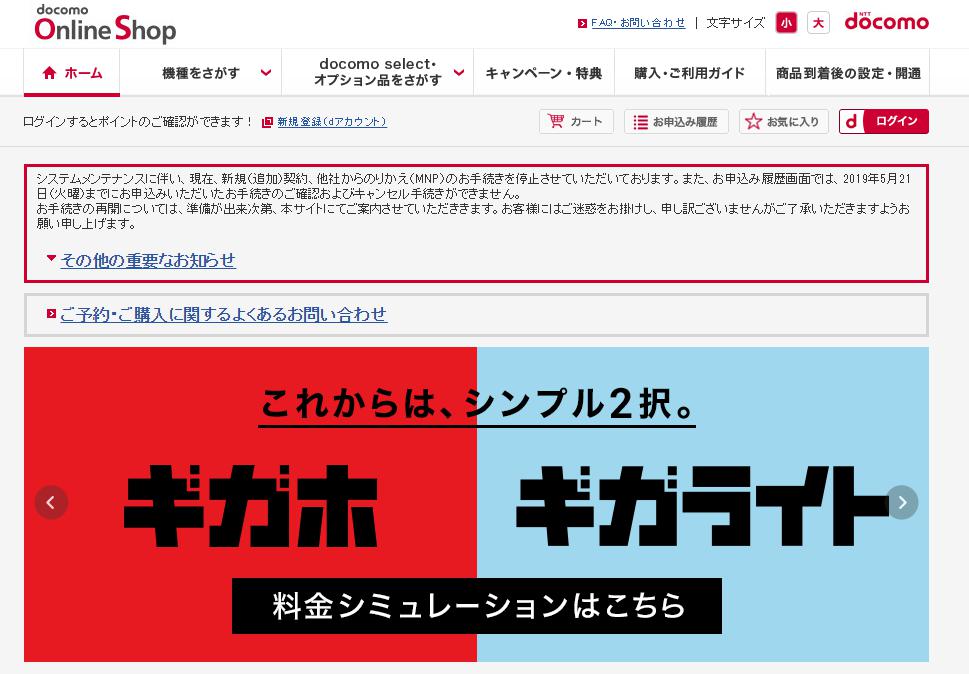
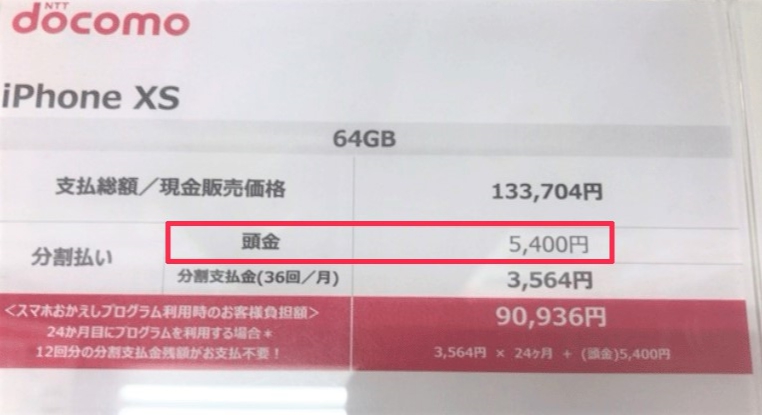




コメントを残す